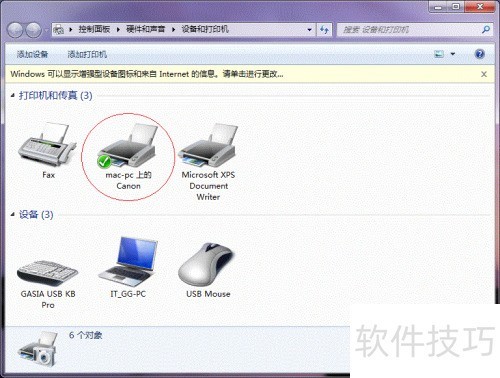本文将介绍如何进行设置。
1、 启用Guest用户功能
2、 点击按钮,右键单击,选择选项,按照图示操作。
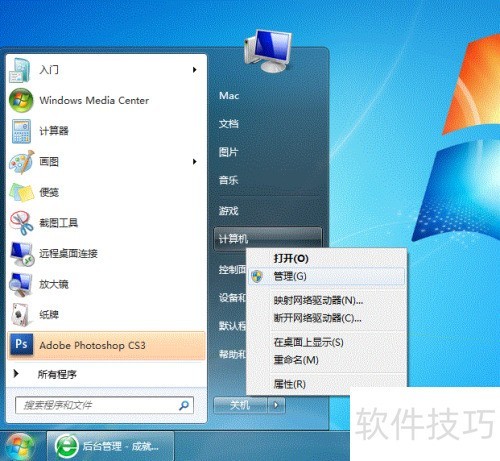
3、 查找Guest用户
4、 在弹出的窗口中,找到并查看用户,所示。
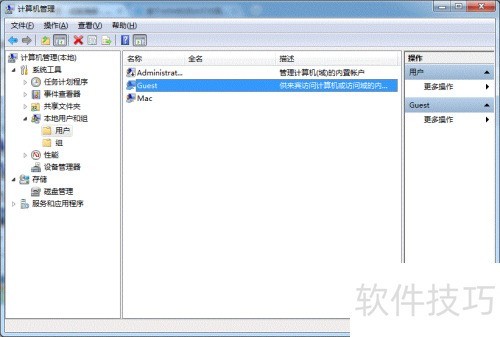
5、 请确认Guest账户未被禁用。
6、 双击,打开其属性窗口,确认未被勾选,所示。
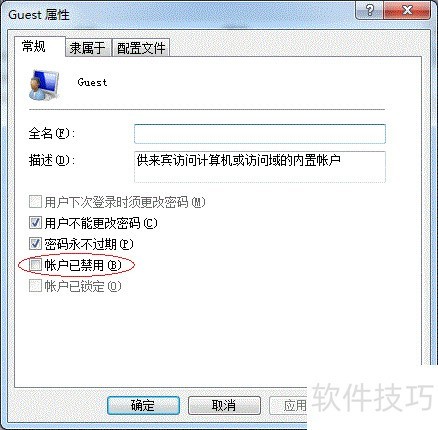
7、 共享目的打印机
8、 点击开始按钮,选择设备和打印机,参照下图操作。
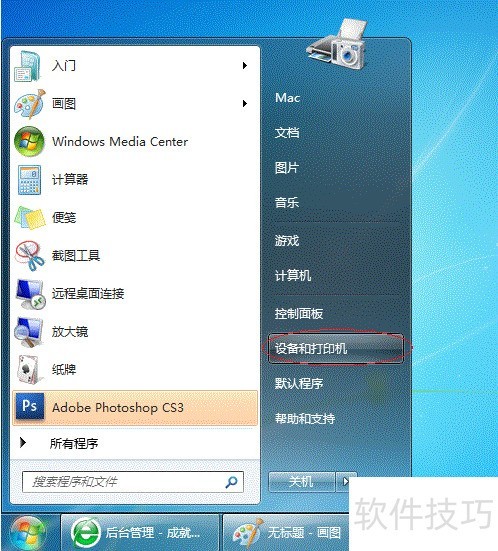
9、 配置打印机参数
10、 在弹出窗口里找到要共享的打印机(确保已正确连接并安装驱动),右击该打印机,选择,所示。

11、 设定共享名称为
12、 切换到选项卡,勾选,设置一个共享名(记住此名称,后续设置可能需要),所示。
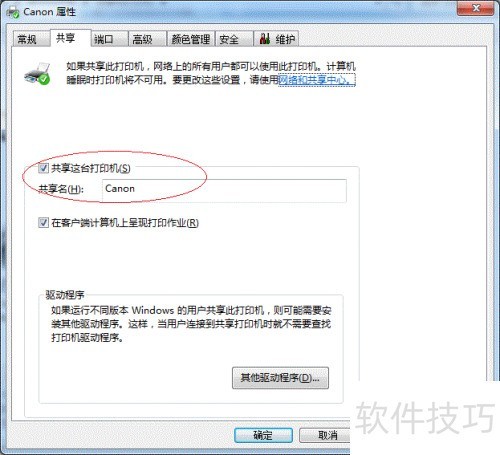
13、 点击高级共享设置按钮
14、 右击系统托盘的网络图标,选择打开网络和共享中心。
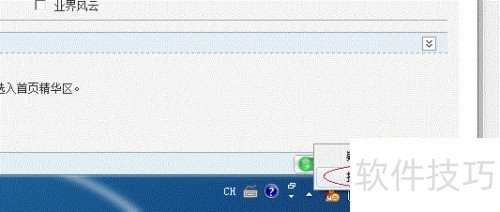
15、 加入家庭共享组
16、 记住网络类型(例如:工作网络),然后在弹出窗口中点击。
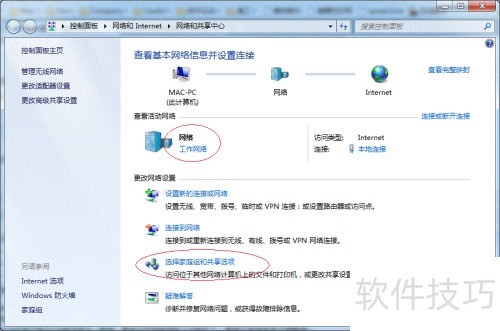
17、 修改高级共享配置
18、 然后点击更改高级共享设置,所示。
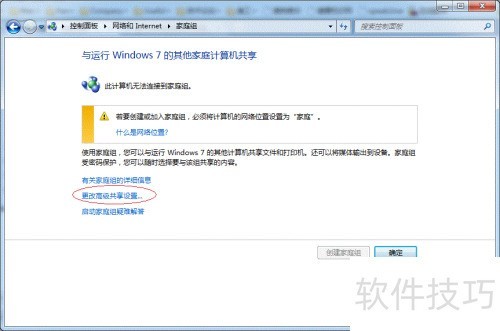
19、 保存配置项
20、 在家庭或工作网络中,调整时,可参照下图,关键选项已红圈标出,设置完毕请记得保存更改。
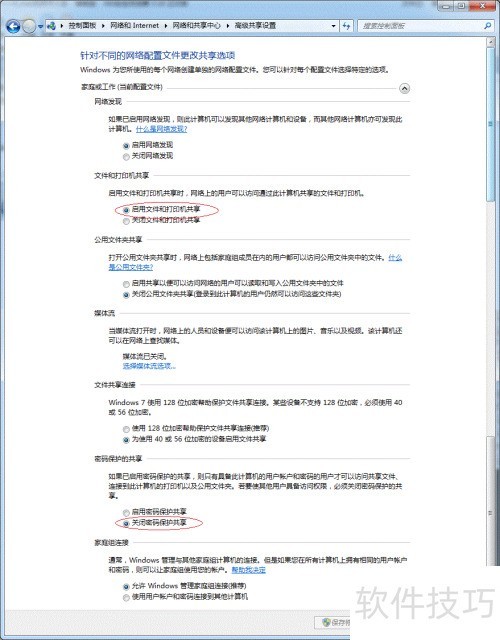
21、 请区分公共组与家庭组的区别。
22、 公共网络的设置与上述情况类似,但应选择下的选项,而非下的选项。
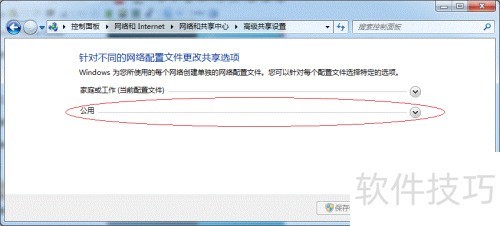
23、 建立工作小组
24、 添加目标打印机前,确保局域网内所有计算机处于同一工作组。
25、 点击开始按钮,右键计算机,选择属性。
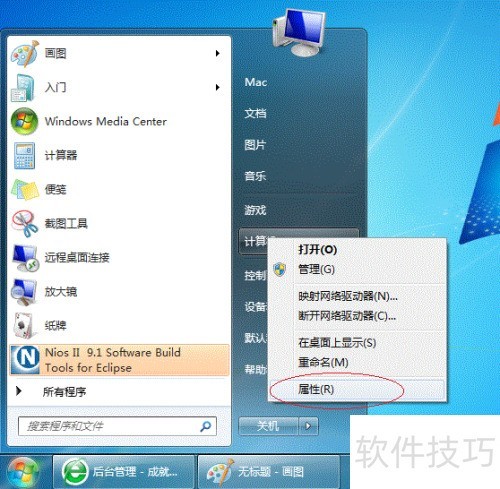
26、 确定工作小组
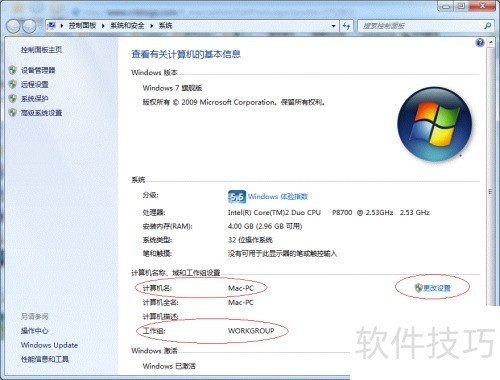
27、 工作组或域设置
28、 若工作组不同,可在此窗口设置。
29、 设置需重启后生效,请在完成设置后记得重启计算机以应用更改。
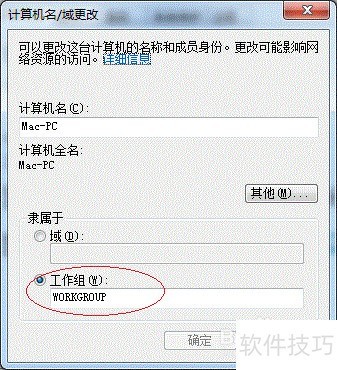
30、 在其他电脑上添加目标打印机
31、 请注意,此操作需在局域网中其他要共享打印机的电脑上完成。XP与Win7系统的操作流程类似,本文以Win7为例进行说明。
32、 打开控制面板,进入设备和打印机窗口,然后点击添加打印机选项。
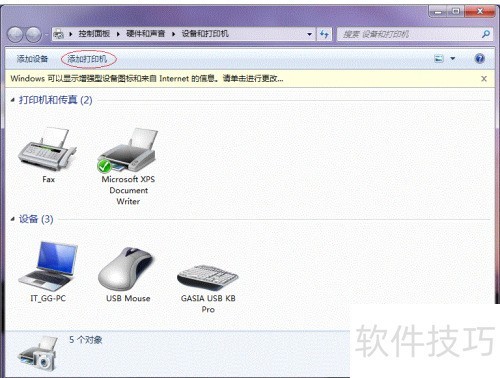
33、 连接新打印机
34、 选择添加网络、无线或蓝牙打印机选项,然后点击下一步按钮继续操作。
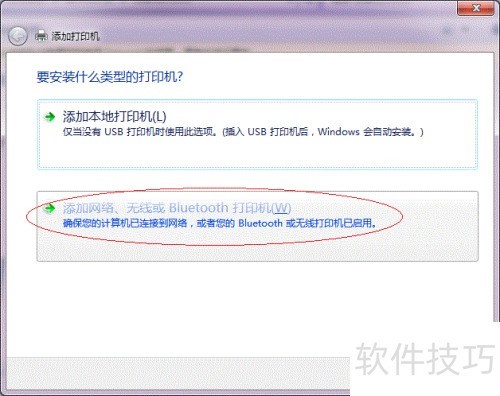
35、 查找打印设备
36、 若所需打印机未在列表中,请点击我需要的打印机不在列表中,随后点击下一步。
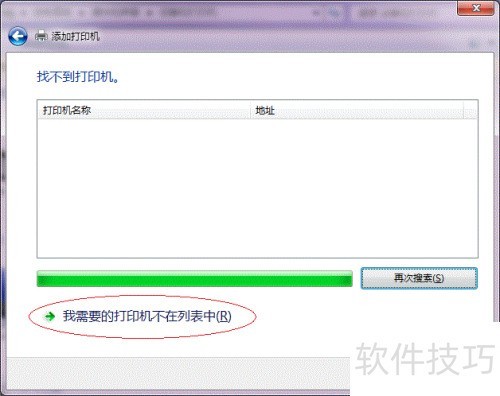
37、 查看打印机信息
38、 选择选项,然后点击按钮。
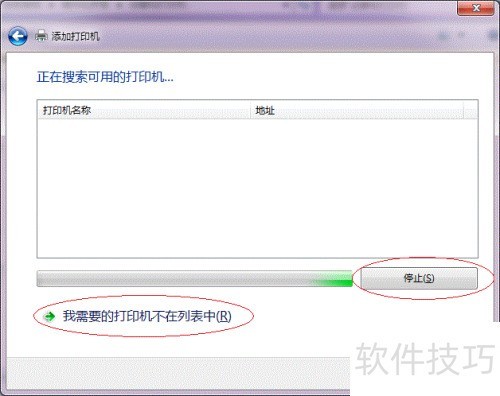
39、 请选择打印机所在设备
40、 找到连接打印机的电脑,点击选择。

41、 挑选打印装置
42、 选定目标打印机(名称为之前设置的打印机名),然后点击按钮。
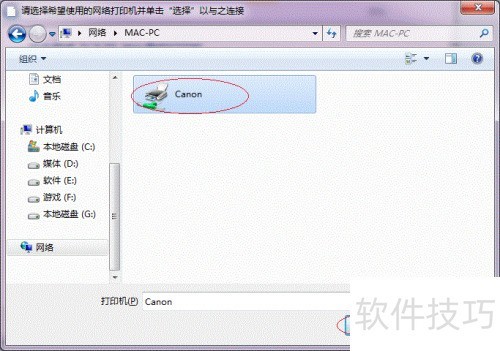
43、 输出测试页面
44、 系统将自动查找并安装该打印机的驱动程序,至此,打印机添加成功。
45、 如有需要,用户可点击检测打印机是否正常工作,也可直接点击退出窗口。
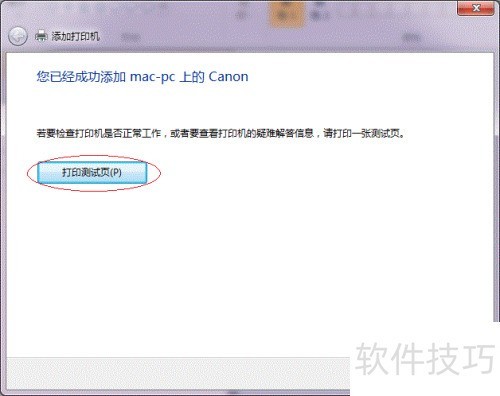
46、 打印机添加成功,请确认。
47、 添加成功后,可在控制面板的设备和打印机窗口里找到新增的打印机。